Twitter에서 누군가를 차단 및 차단 해제하는 방법
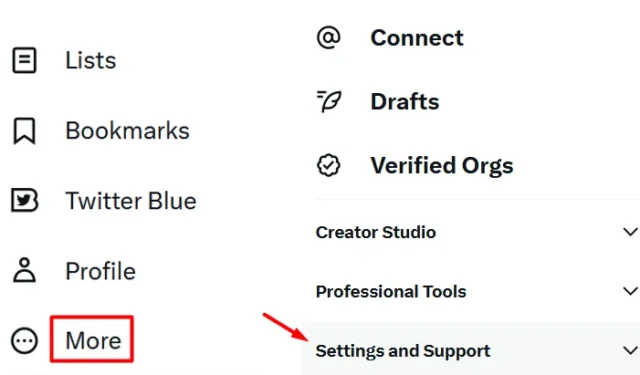
Twitter를 사용하면 유명인, 정치인 또는 다른 주제에 대한 유명인의 의견을 볼 수 있습니다. 트윗은 때때로 재미있고 흥미롭고 알 가치가 있고 냉소적으로 보일 수 있습니다. 하지만 계속 받고 싶지 않은 트윗을 받을 때가 있습니다. 이 경우 계정에서 해당 트위터 프로필을 차단할 수 있습니다.
Twitter 프로필을 차단하는 것은 간단한 작업이지만 Twitter 계정 차단을 해제하려면 따라야 할 몇 가지 단계가 필요합니다. 실수로 계정을 차단했는데 트위터에서 다른 사람의 차단을 해제하고 싶다면 다음과 같이 하세요.
Twitter에서 누군가를 차단 해제하는 방법
언젠가 Twitter에서 차단한 사람을 차단 해제하고 싶다면 다음의 간단한 단계를 따르세요.
- 기본 웹 브라우저를 열고 Twitter를 방문하십시오 .
- Twitter가 실행되면 공식 계정에 로그인합니다.
- 다음 왼쪽 탐색에서 사용 가능한 추가 옵션을 클릭합니다 .
- 다음에 팝업 창이 나타나면 여기에서 설정 및 지원을 선택합니다.
- 이제 설정 및 지원이 확장되어 네 가지 옵션이 표시됩니다. 다음으로 설정 및 개인 정보를 클릭합니다 .
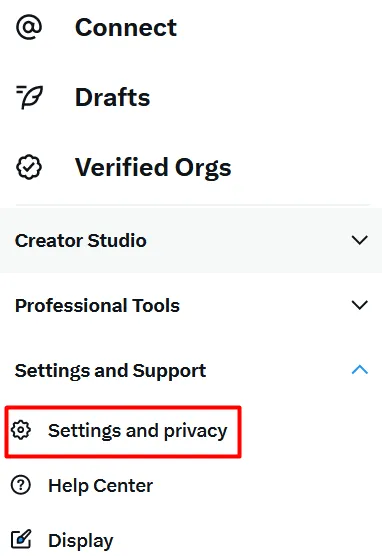
- 앞으로 이동하여 설정에서 ” 개인 정보 보호 및 안전 “을 선택한 다음 오른쪽 창에서 ” 음소거 및 차단 “을 선택하십시오.
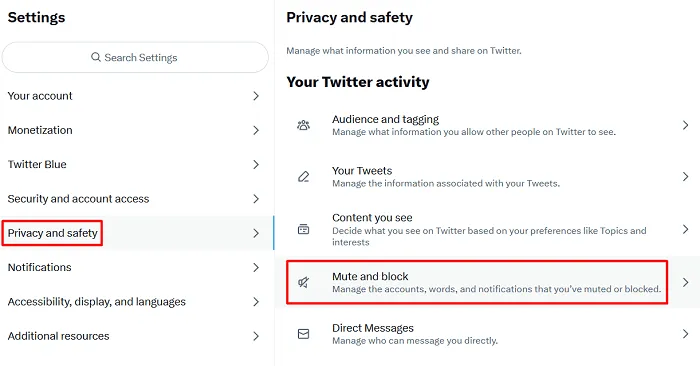
- 다음 화면에서 ” 차단된 계정 “을 클릭하여 이전에 차단한 계정을 확인합니다. 일부 계정의 음소거를 해제하려면 음소거된 계정을 클릭하세요 .
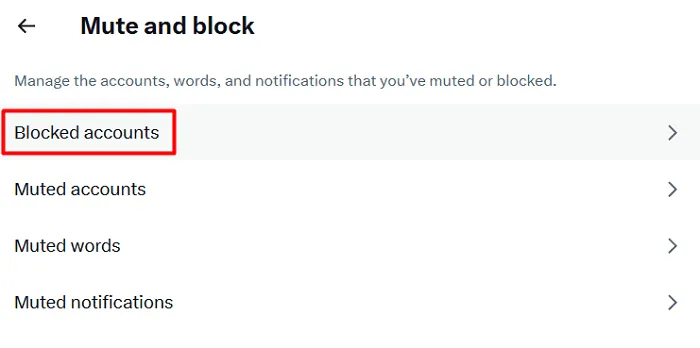
- 이제 Twitter는 이전에 차단하거나 음소거한 계정 목록을 표시합니다. 차단됨 버튼을 클릭 하면 선택한 계정이 자동으로 차단 해제됩니다.
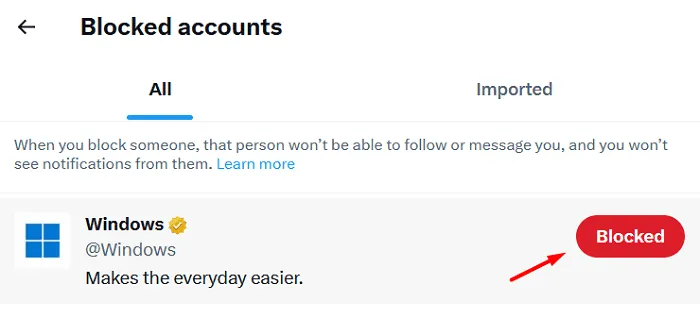
- 계정 차단을 해제하면 차단됨 버튼이 차단 으로 변경됩니다 . 차단됨 버튼의 색상 모양도 변경되어 아래 스냅샷에서 확인할 수 있습니다.
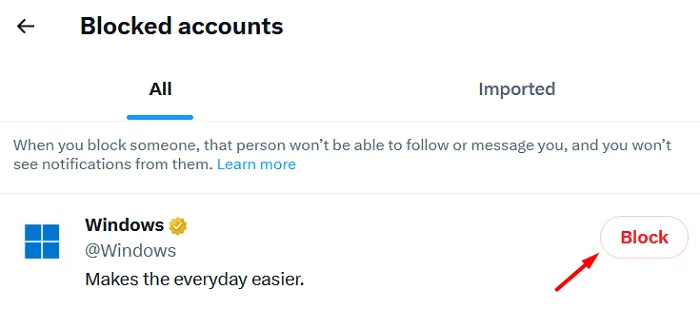
그게 다야, Twitter 프로필에서 계정 차단을 성공적으로 해제했습니다. 이제 Twitter 피드에서 차단 해제된 계정의 알림을 받게 됩니다.
ChatGPT에서 최상의 결과를 얻는 방법
트위터에서 누군가를 차단하는 방법
Twitter에서 계정을 차단하는 것은 간단한 작업입니다. 계정을 차단하려면 다음과 같은 간단한 단계를 따르십시오.
- 차단하려는 Twitter 프로필을 검색합니다. 이것이 열리면. 디스플레이 프로필 사진 옆에 있는 가로 점 3개를 클릭합니다.
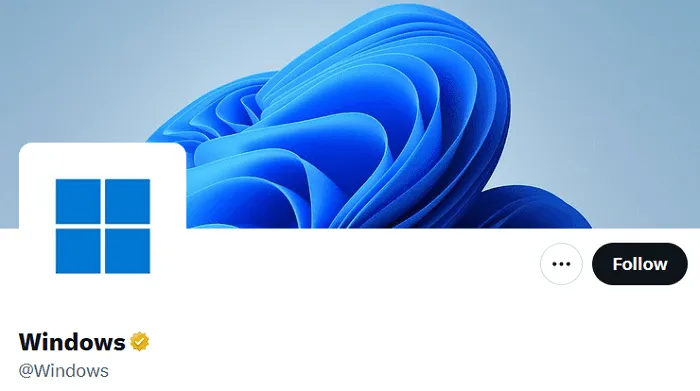
- 이 버튼이 확장되면 음소거 또는 차단 버튼을 클릭할 수 있습니다.
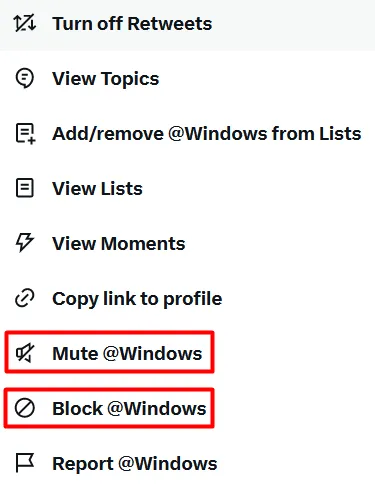
그게 다야, Twitter 계정에서 계정을 성공적으로 음소거하거나 차단했습니다.


답글 남기기